
Obsah:
- Autor John Day [email protected].
- Public 2024-01-30 11:59.
- Naposledy zmenené 2025-06-01 06:10.

Pripojte svoje zariadenie Arduino Mega k aplikácii blynk pomocou štítu espp8266.
Krok 1: Potrebný materiál



1. štít ESP8266 - produkt AliExpress.com - sériové WIFI ESP8266
2. Arduino UNO - Produkt AliExpress.com - Arduino UNO R3
3. Arduino Mega - produkt AliExpress.com - Mega 2560 R3 …
4. Breadboard - Výrobok AliExpress.com - Súprava doskového chleba
5. Prepojovacie káble - Výrobok AliExpress.com - Prepojovací vodič Dupont
Krok 2: Konfigurácia ESP - 1
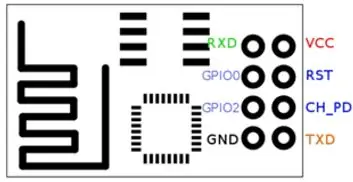
Na konfiguráciu Wi-Fi modulu ESP musí byť pripojený k Arduino Uno, ako je uvedené v tabuľke. Prijímací a prenosový kolík (RXD a TXD) sa používajú na výmenu údajov s mikrokontrolérom. Piny GP100 a GP102 nie je potrebné spájať.
Pin-out ESP a Arduino
RXD - RX (0)
TXD - TX (1)
GRD - GND
CH_PD - 5V
Krok 3: Konfigurácia Esp - 2
Na odoslanie príkazu priamo na modul ESP je pin GND Arduina spojený s jeho pinom Reset.
Keď je Arduino zapojené do ESP a Arduino pripojené k počítaču, je potrebné modul naprogramovať pomocou sériového monitora Arduina pomocou príkazov AT. Aby bolo možné komunikovať so štítom, je prenosová rýchlosť nastavená na 115 200, pretože ide o rýchlosť, ktorou ESP komunikuje, a je zvolené nastavenie „OBA NL A CR“.
AT- po odoslaní tejto správy sa zobrazí správa OK. To znamená, že ESP funguje správne.
AT+CWJAP = „WIFI_NAME“, „WIFI_PASSWORD“- príkaz ESP na pripojenie k smerovaču Wi-Fi.
Krok 4: Pripojenie k Arduino Mega
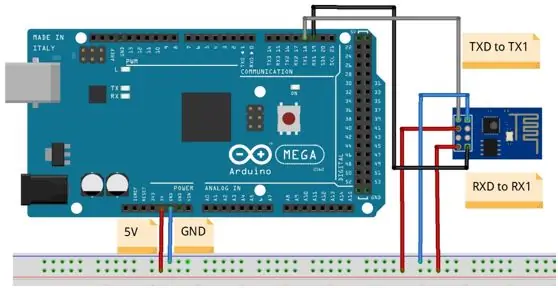
Po tomto kroku je možné GND a RESET, ktoré boli pripojené k UNO, odstrániť. Pretože ESP bude používaný s Arduino Mega, do Arduino Mega je potrebné nahrať ďalšiu sadu kódov a ESP musí byť zapojené do Arduino Mega.
#define BLYNK_PRINT Sériové číslo
#include "ESP8266_Lib.h"
#include "BlynkSimpleShieldEsp8266.h"
char auth = "vstupný token blynk";
// Vaše poverenia WiFi.
char ssid = "ssid";
char pass = "heslo";
#define EspSerial Serial1
// Vaša prenosová rýchlosť ESP8266:
#define ESP8266_BAUD 9600
WiFi ESP8266 (& EspSerial);
neplatné nastavenie () {
// Konzola ladenia
Serial.begin (9600);
oneskorenie (10);
// Nastavte prenosovú rýchlosť ESP8266
EspSerial.begin (ESP8266_BAUD); oneskorenie (10);
Blynk.begin (auth, wifi, ssid, pass); oneskorenie (10);
}
Tieto nastavenia umožňujú mikrokontroléru využívať Wi-Fi sieť ESP na pripojenie k aplikácii Blynk. Po nahraní programu je doska nastavená na odosielanie a prijímanie údajov do aplikácie Blink a programovanie prostredníctvom aplikácie.
Odporúča:
Použitie Mifare Ultralight C s RC522 na Arduino: 3 kroky

Používanie Mifare Ultralight C s RC522 na Arduino: Používanie technológie RFID na identifikáciu držiteľov kariet alebo autorizáciu niečoho urobiť (otvoriť dvere atď.) Je pomerne bežný prístup. V prípade DIY aplikácie je modul RC522 široko používaný, pretože je dosť lacný a pre tento modul existuje veľa kódu.
Použitie WiFi AutoConnect s doskami ESP8266/ESP32: 3 kroky

Použitie WiFi AutoConnect s doskami ESP8266/ESP32: Naučíme sa používať knižnicu AutoConnect, ktorá nám umožňuje pripojiť sa a spravovať prístupové body WiFi pomocou smartfónu. Vyššie uvedené video vás prevedie procesom spolu s rôznymi obrazovkami, ktoré potrebujete. prístup k informáciám o
Použitie kresliaceho robota pre Arduino s výučbou s hodinou kódu: 3 kroky

Použitie kresliaceho robota pre Arduino s výukovými programami Hodina kódu: Vytvoril som kresliaci robot Arduino pre workshop, ktorý pomôže dospievajúcim dievčatám zaujímať sa o témy STEM (pozri https://www.instructables.com/id/Arduino-Drawing-Robot/ ). Robot bol navrhnutý tak, aby používal programovacie príkazy v štýle korytnačky, ako napríklad dopredu (vzdialenosť
Použitie hodinových modulov v reálnom čase DS1307 a DS3231 s Arduino: 3 kroky

Používanie modulov hodín v reálnom čase DS1307 a DS3231 s Arduinom: Stále dostávame žiadosti o to, ako používať moduly hodín v reálnom čase DS1307 a DS3231 s Arduino z rôznych zdrojov-toto je teda prvý z dvojdielneho tutoriálu o ich použití. Na tento výukový program Arduino máme k dispozícii dva moduly hodín v reálnom čase
Použitie 4 pinov ESP8266-01: 3 kroky

Použitie 4 pinov ESP8266-01: Poznámka: Tento projekt je v zásade rozšírením predchádzajúceho pokynu, ktorý používal iba 2 piny. Obmedzený počet (4) pinov GPIO na ESP8266-01 sa môže zdať prekážkou pre kohokoľvek seriózna aplikácia. Ak však človek používa kolíky múdro, je to
